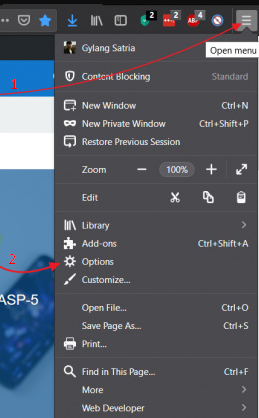Cara Block Website Notifications Firefox
Cara block website notifications firefox - Apabila anda merupakan seorang yang menggunakan Firefox, apakah anda merasa terganggu dengan adanya notifikasi dari suatu website yang anda kunjungi, seperti berikut ini:
Apabila anda merasa terganggu dengan keberadaan notifikasi tersebut, anda dapat menghilangkannya dan memblokirnya secara langsung tanpa harus memasukannya ke dalam blacklist terlebih dahulu. Di bawah ini adalah langkah-langkah yang dapat anda lakukan untuk block website notifications firefox.
- Pastikan anda telah menggunakan Firefox yang terbaru, cek di Menu -> Help -> About Firefox.
- Selanjutnya masuk asuk ke Menu -> Options -> Privacy & Security -> Notifications kemudian Klik Settings.
- Di dalam Settings Notifications tersebut, Centang pada bagian “Block new requests asking to allow notifications” dan untuk menyimpan perubahan silahkan klik Save Changes.
Demikianlah, setiap website sekarang tidak akan menampilkan Web Notifications lagi, karena telah di block oleh Firefox, untuk mencobanya anda dapat masuk ke Halaman ini, lalu klik pada bagian Authorize.
Maka akan menampilkan hasil “Permission to display: denied” yang artinya ialah notifikasi tidak diijinkan untuk ditampilkan.
Bagaimana cukup mudah kan cara block website notifications firefox. Semoga tutorial yang sudah kami tulis dalam blog sistem operasi komputer di atas dapat bermanfaat bagi kita semua.
Baca juga tutorial: Cara Menggunakan Proxy di Mozilla Firefox